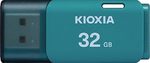11ac無線LANルーターを購入したら、次は設置だ。新しい無線LANルーターの設置方法は、「1.既存のルーターと完全に置き換える方法」、「2.ルーターとしてではなく無線LANのアクセスポイントとして使う方法」、「3.既存のルーターの下に二重に設置する方法」の大きく3つある。それぞれメリット、デメリットがあるので簡単に表にまとめてみた。
| 設置方法によるメリットとデメリット | ||
|---|---|---|
| 方法 | メリット | デメリット |
| 1既存のルーターと置き換え | ・機器が増えずスマート・レンタルの場合、返却することで月額料金が安くなる場合も | ・設定が難しい場合がある・ひかり電話など、元のルーターにあった内蔵機能が使えなくなる |
| 2.アクセスポイントとして使う | ・設定が簡単・元のルーターの有線LANも同じネットワークとして利用できる | ・新しいルーターの機能をフルに使えない |
| 3.ルーターを二重に設置 | ・設定が簡単 | ・元のルーターの有線LANとは別ネットワークになる・外部からNASへアクセスするといった特殊機能が使えない場合がある |
オススメは上から順番。「3.既存のルーターの下に二重に設置する方法」は、1段目のルーターの設定画面が開けなくなる可能性や、UPnPでポートを開け、外部から接続を可能とするサーバーソフトなどがうまく動作しない可能性が高くなるため、わざとネットワークを分けたいとき以外は使わない方が無難だ。
理想をいえば「1.既存のルーターと完全に置き換える方法」がいいのだが、ウチではIP電話(ひかり電話)を使っている都合上、既存のレンタルルーターは外せない。レンタルルーターの機能を一部止めてIP電話専用のTAとして使う、という手段もなくはないのだが、今回はよりお手軽な「2.ルーターとしてではなく無線LANのアクセスポイントとして使う方法」で設置してみた。プロバイダーの接続設定などをしなくていいぶん、設置が簡単だというメリットがある。
ということで、方針が決まったところで実践だ。今回は、バッファロー「WSR-2533DHP」と「iPad mini 4」を使ったセットアップと、TP-Link「Archer C7」とPCを使ったセットアップの2つの組み合わせを試してみた。

この連載の記事
-
第6回
sponsored
あれ? この部屋だけネットが遅い!? -「Wi-Fi中継」でそんな悩みはスッキリ解決! -
第5回
sponsored
6年前の製品より5倍以上高速!買い替えに最適なコンパクト11ac 4×4ルーター -
第4回
sponsored
爆速3150Mbps! 無線LANルーター「Archer C3150」はオススメだ!! -
第2回
PC
スマホしか使わなくても11ac無線LANルーター導入のメリットはある! -
第1回
PC
無線LANルーター購入前に注目! 知っておきたい11acの魅力 -
PC
え、まだ11acじゃないの? 無線LANルーター特集 - この連載の一覧へ